Cum putem transforma un laptop cu Windows 8 intr-un Hotspot Wi-Fi

In cazul in care nu aveti un router in casa si doriti sa puteti folosi conexiunea la internet si pe alte dispozitive in afara de computerul conectat la retea (cum ar fi smartphone-ul din dotare), cea mai simpla solutie este sa va transformati laptopul (acesta are dispozitiv wireless incorporat) sau PC-ul (pentru acesta aveti nevoie de un adaptor wireless) intr-un Hotspot Wi-Fi. Retineti insa ca cel mai sigur este sa securizati reteaua wireless creata ad-hoc cu o parola puternica, pentru a fi siguri ca nimeni in afara de dvs nu va putea folosi conexiunea la internet fara permisiune.

Cum putem crea un hotspot Wi-Fi cu ajutorul unui laptop cu Windows 8?
- deschideti Network Connections (cel mai simplu este sa tastati ncpa.cpl in Start Screen, insa puteti naviga si in Control Panel > Network and Internet > Network and Sharing Center > Change adapter settings)
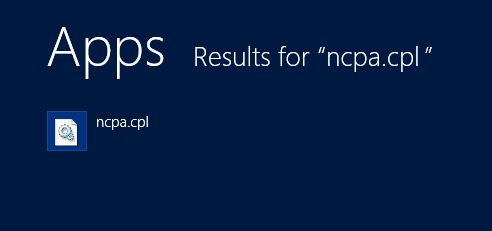
- dati click-dreapta pe reteaua dvs si selectati Properties
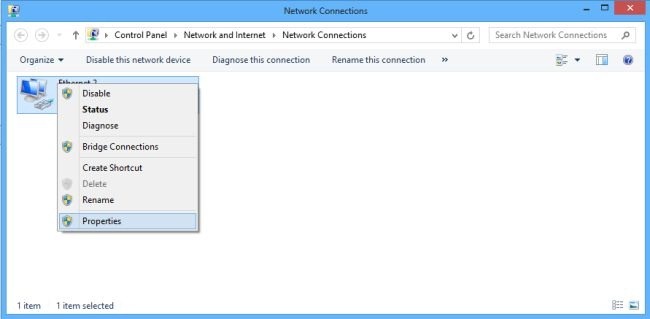
- in Wi-Fi Properties, dati click pe tab-ul Sharing si bifati optiunea Allow other network users to connect through this computer’s Internet connection, apoi dati click pe OK
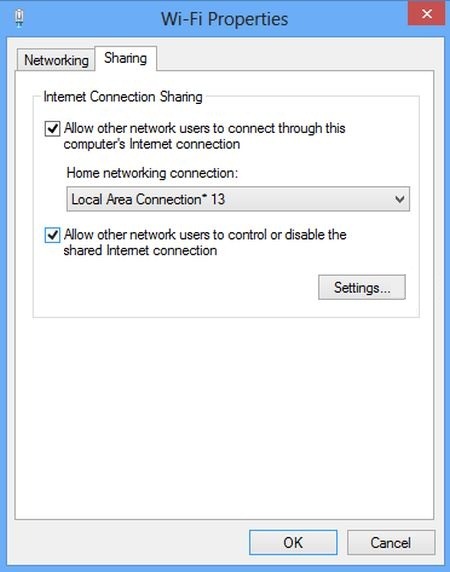
- deschideti un Command Prompt cu privilegii de administrator (tastati command prompt in Start Screen, selectati Apps, apoi dati click-dreapta pe rezultat si selectati Run as administrator din optiunile afisate in partea de jos a ecranului)
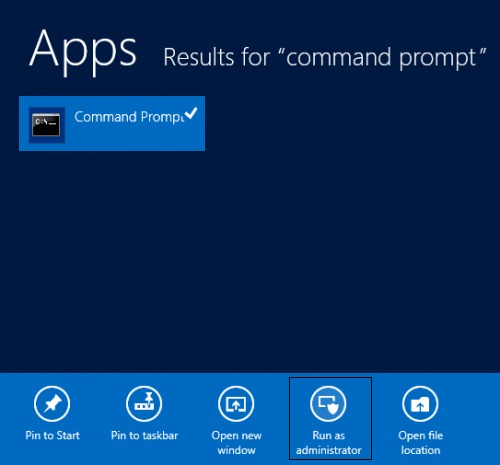
- apoi tastati urmatoarea comanda si dati Enter
netsh wlan set hostednetwork mode=allow ssid=”AdHoc” key=”password”
(unde AdHoc il puteti inlocui cu numele pe care il doriti pentru reteaua creata, iar password il inlocuiti cu parola dorita pentru securizarea acesteia)
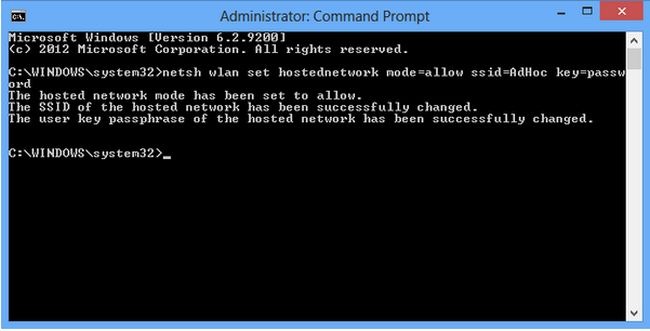
- si in cele din urma tastati urmatoarea comanda pentru a face reteaua vizibila si dati Enter
netsh wlan start hostednetwork
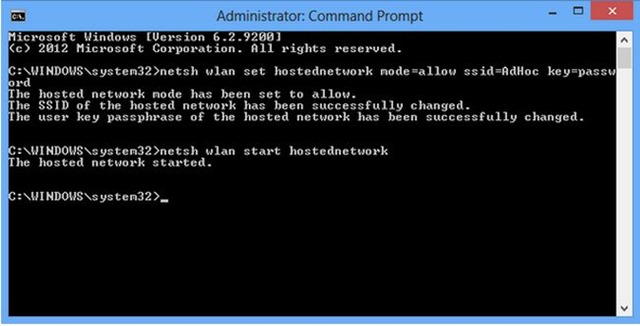
Si gata. Atat dvs cat si utilizatorii care stiu numele retelei si parola acesteia va veti putea conecta la internet de pe alte dispozitive folosind reteaua wireless creata.
STEALTH SETTINGS – How to transform your Windows 8 laptop in a Wi-Fi Hotspot
Cum putem transforma un laptop cu Windows 8 intr-un Hotspot Wi-Fi
What’s New
About Stealth
Pasionat de tehnologie, scriu cu plăcere pe StealthSettings.com începând cu anul 2006. Am o bogată experiență în sistemele de operare: macOS, Windows și Linux, dar și în limbaje de programare și platforme de blogging (WordPress) și pentru magazine online (WooCommerce, Magento, PrestaShop).
View all posts by StealthTe-ar putea interesa și...


2 thoughts on “Cum putem transforma un laptop cu Windows 8 intr-un Hotspot Wi-Fi”
se crea la red, pero cuando trato de conectar mi android se queda siempre „conectando”…que puedo hacer?